适用于:SQL Server
Azure 数据工厂中的 SSIS Integration Runtime
本文介绍如何配置 SQL Server Integration Services (SSIS) 数据流中的 Power Query 源属性。 借助 Power Query 技术,可以使用 Excel / Power BI Desktop 连接到各种数据源并转换数据。 有关详细信息,请参阅 Power Query - 概述和学习一文。 可以将 Power Query 生成的脚本复制并粘贴到 SSIS 数据流的 Power Query 源中来进行配置。
注意
对于当前预览版本,Power Query 源只能用于 Azure 数据工厂 (ADF) 中的 SQL Server 2017/2019/2022 和 Azure-SSIS Integration Runtime (IR)。 可以下载并安装适用于 SQL Server 2017、2019 和 2022 的最新 Power Query 源组件。 已预安装 Azure-SSIS IR Power Query 源。 若要预配 Azure SSIS IR,请参阅在 ADF 中预配 SSIS 一文。
配置 Power Query 源
要在 SSDT 中打开 Power Query 源编辑器,请将 Power Query 源从 SSIS 工具箱拖放到数据流设计器上,然后双击它。
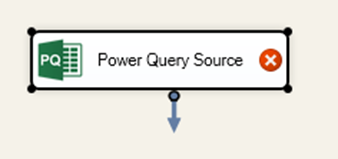
左侧显示三个选项卡。 在“查询” 选项卡上,可以从下拉菜单中选择查询模式。
- 使用“单个查询”模式,可以从 Excel/Power BI Desktop 复制和粘贴单个 Power Query 脚本。
- 使用“变量中的单个查询” 模式,可以指定包含要执行查询的字符串变量。
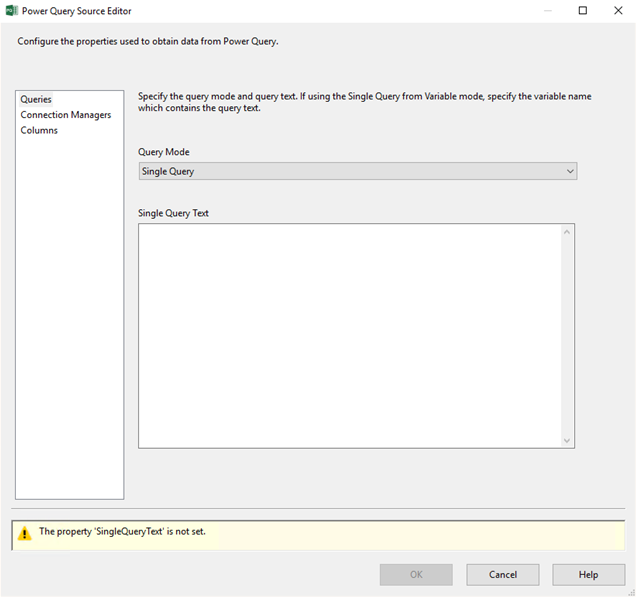
在“连接管理器” 选项卡上,可以添加或删除包含数据源访问凭据的 Power Query 连接管理器。 选择“检测数据源” 按钮可标识查询中引用的数据源,并列出它们,以供你分配相应的现有 Power Query 连接管理器或创建新的连接管理器。
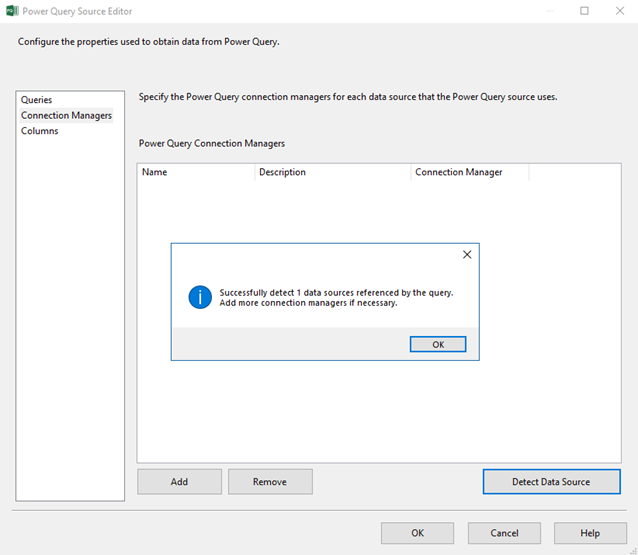
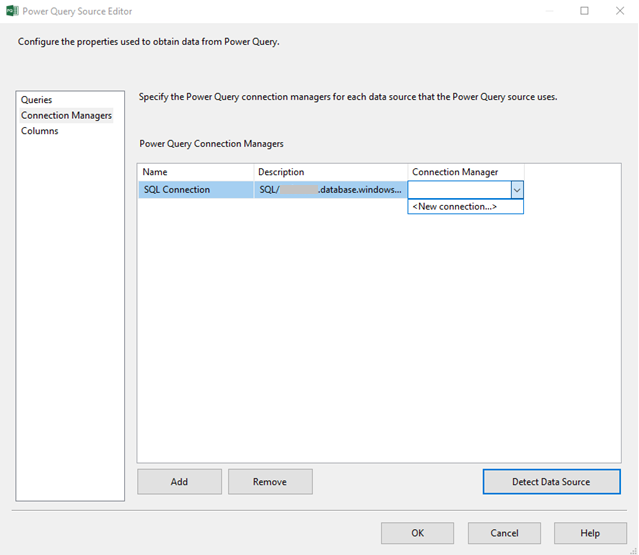
最后,在“列” 选项卡上,可以编辑输出列信息。
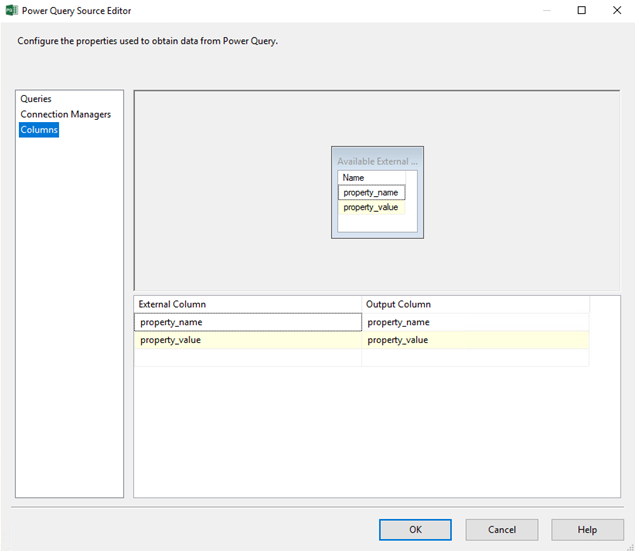
配置 Power Query 连接管理器
在 SSDT 上使用 Power Query 源设计数据流时,可以通过以下方式创建新的 Power Query 连接管理器:
- 在选择“添加检测数据源”按钮并从下拉菜单选择 新建连接.../ 后(如上所述),在 Power Query Source 的“连接管理器”选项卡上间接创建它。
- 通过右键单击程序包的“连接管理器” 面板,然后从下拉菜单选择“新建连接...” ,直接创建它。
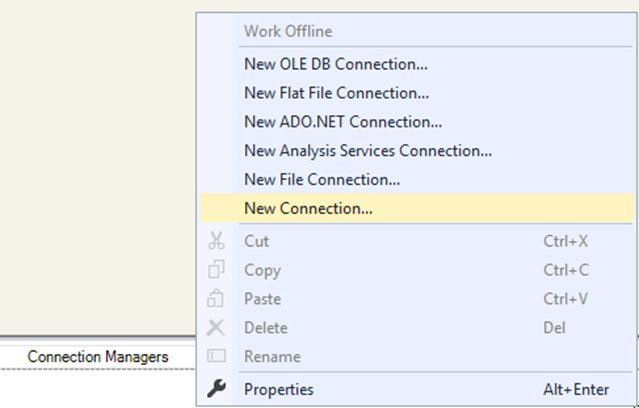
在“添加 SSIS 连接管理器” 对话框中,从连接管理器类型列表中双击“PowerQuery” 。
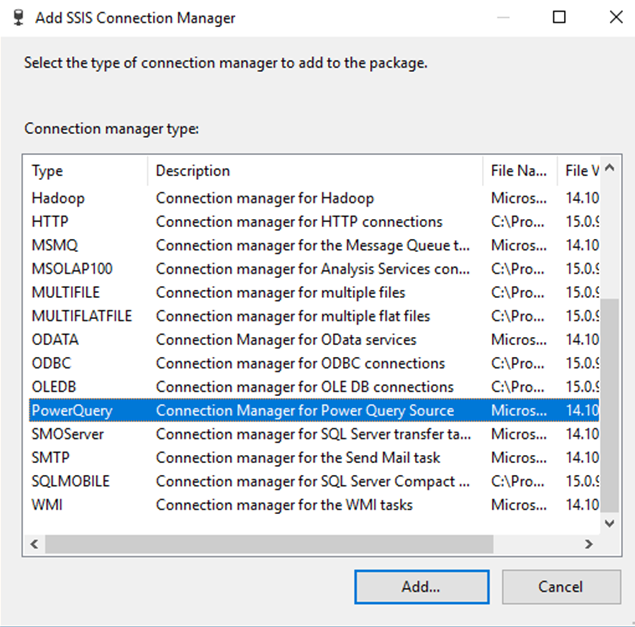
在“Power Query 连接管理器编辑器” 中,需要指定“数据源类型” 、“数据源路径” 和“身份验证类型” ,以及分配相应的访问凭据。 对于“数据源类型” ,目前可从下拉菜单的 22 种类型中任选一个。
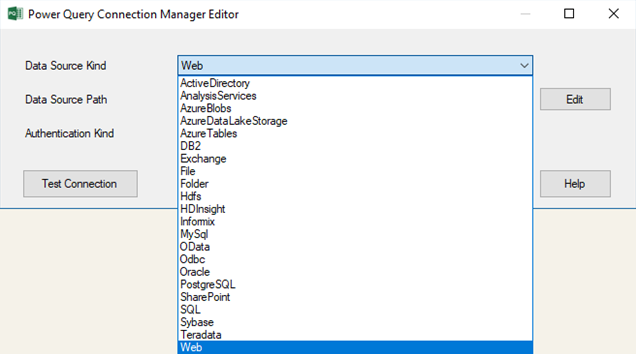
部分源(Oracle 、DB2 、MySQL 、PostgreSQL 、Teradata 、Sybase )需要额外安装 ADO.NET 驱动程序,此驱动程序可以从 Power Query 必备组件一文中获取。 可以使用自定义安装界面将其安装在 Azure-SSIS IR 上,具体请参阅自定义 Azure-SSIS IR 一文。
对于“数据源路径” ,可以输入数据源特定的属性,从而构成没有身份验证信息的连接字符串。 例如,SQL 数据源路径的格式为 。 可以选择“编辑” 按钮,将值分配给构成路径的数据源特定属性。
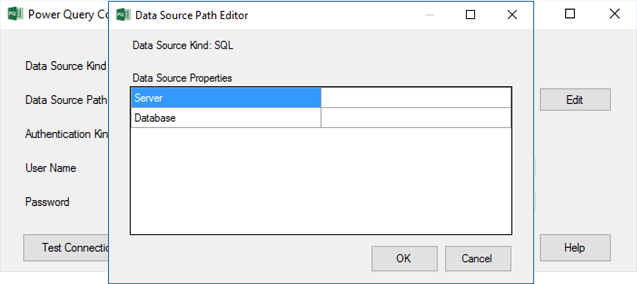
最后,对于“身份验证类型” ,可以从下拉菜单中选择“匿名 Windows 身份验证 用户名密码 /密钥” ,输入相应的访问凭据,然后选择“测试连接” 按钮,确保 Power Query 源已正确配置。
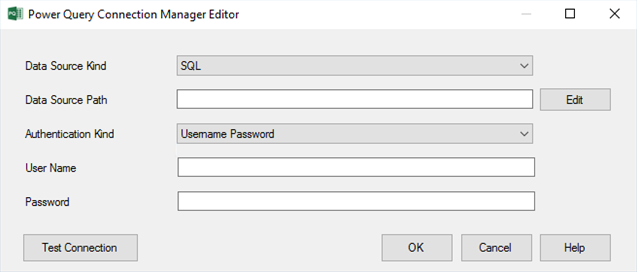
当前限制
暂无法在 Azure-SSIS IR 上使用“Oracle” 数据源,因为无法在其上安装 Oracle ADO.NET 驱动程序,所以请暂时改为安装 Oracle ODBC 驱动程序,并使用“ODBC” 数据源连接到 Oracle,具体请参阅自定义 Azure-SSIS IR 一文中的“ORACLE STANDARD ODBC” 示例。
暂无法在经过自定义设置的 Azure-SSIS IR 上使用“Web” 数据源,所以请暂时在未经过自定义设置的 Azure-SSIS IR 上使用它。
后续步骤
了解如何在 Azure-SSIS IR 中作为 ADF 管道中的最优活动运行 SSIS 包。 请参阅执行 SSIS 包活动运行时一文。